可以用这个工具绑定DC,获得对象的信息,还可以“修改”,搜索、添加、删除等。还允许你查找被删除的对象。作用类似AD用户和计算机,功能更强大。可查看AD对象更详细的信息,如GUID、SID等。
1、安装:运行03光盘\SUPPORT\TOOLS\ suptools.msi,将安装在C:\Program Files\Support Tools夹下,还有许多别的工具,如接下来的ADSIedit.msc。
2、使用:
(1)开始/运行:ldp,启动LDP。
(2)连接/绑定:管理员帐号。
(3)查看/树,输入BaseDN,如dc=mcse03,dc=com。
这样就可以对AD对象进行查看、编辑、添加、删除等。
LDP还原单个误删除对象如:用户账号,组,ou等
1.(需要先安装windows2003server support.msi工具)调用ldp.exe的主程序窗口后,它需要先确认召唤它的主人的身份.点击Connection(连接),然后在下拉菜单中点击Bind(绑定),
在"Options"菜单中,单击“Controls”,展开"Load"下拉菜单,单击"Return deleted objects",然后"确定".
接着在这个被删除对象上右键,选择"Modify".
1.在“Edit Entry Attributes”中输入 isDeleted
2.保留“Values”框为空值
3.在“Operation”下单击“Delete”,然后单击“Enter”
4.在“Edit Entry Attributes”中,输入 distinguishedName
5.在“Values”中,键入此 Active Directory 对象的原始DN(可分辨名称):CN=f6825091,OU=Finance,DC=contoso,DC=com
6.在“Operation”下单击“Replace”
7.选中“Extended”复选框,单击“Enter”,然后单击“Run”
2.AdRestore.exe(下载地址:
然后使用adrestore -r 后面加想要被还原的对象的cn,回车
会提示是否要还原选定对象,键入Y,再回车,
被删除的用户也顺利恢复了.比起使用ldp.exe可真是大大节省了时间.
不过和ldp.exe一样,存在帐户属性信息丢失和所属组丢失的情况.
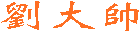
 劉大帥
劉大帥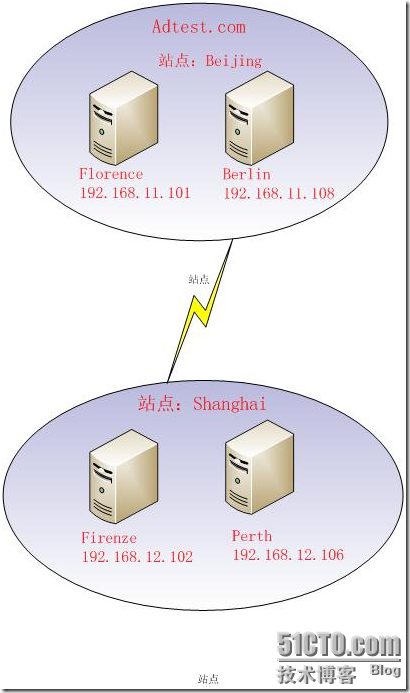


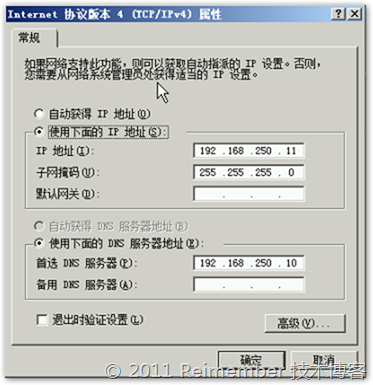
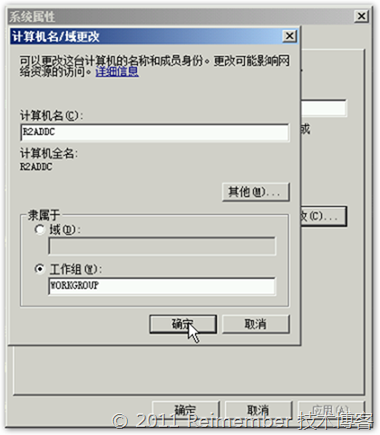

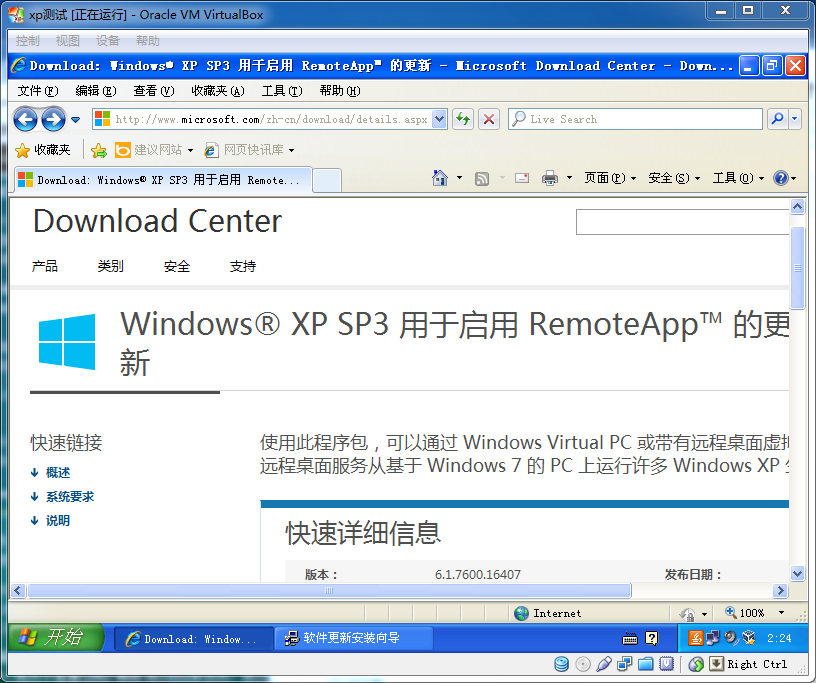
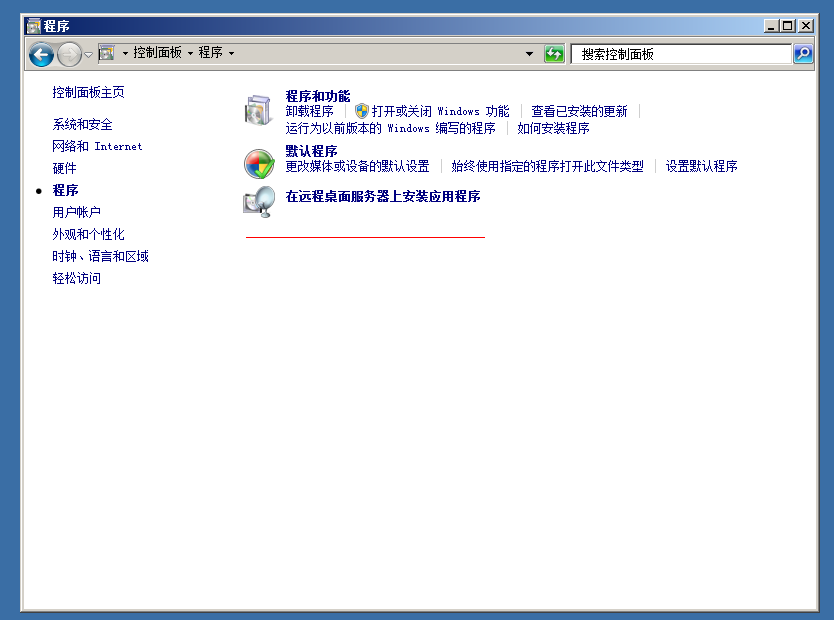

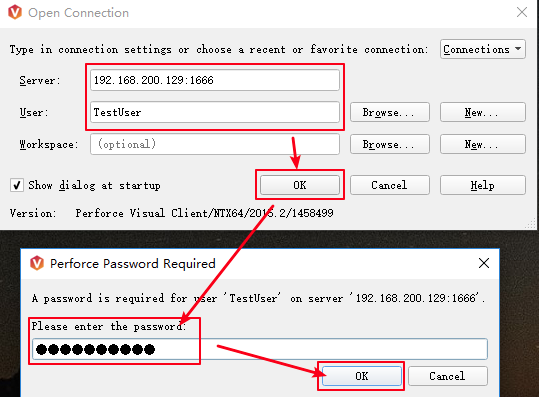

最新评论
# 这只是一个创建远程登录并授权的语句、仅作为记录 GRANT ALL PRIVILEGES ON *.* TO 'root'@'%' IDENTIFIED BY 'Fit2cloud!' WITH GRANT OPTION;
当MGR集群初始化结束后,需要开启MGR集群自启动(需要有一台节点是自动开启引导) loose-group_replication_start_on_boot = ON #设置节点是否在启动时自动启动 MGR 集群 loose-group_replication_bootstrap_group = ON #设置节点是否作为初始引导节点启动集群
密码:blog.sirliu.com
本内容密码:blog.sirliu.com 最新整理的文章在这里喔:https://blog.sirliu.com/2018/11/shell_lian_xi_ti.html